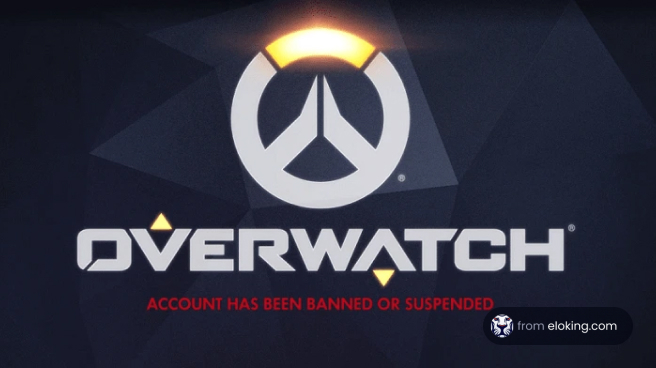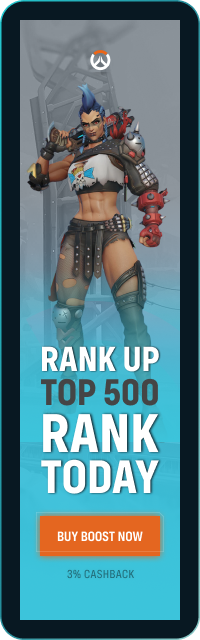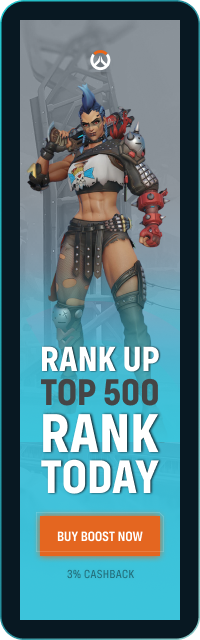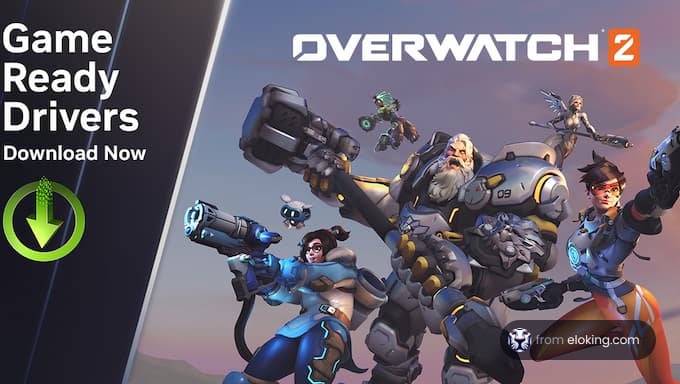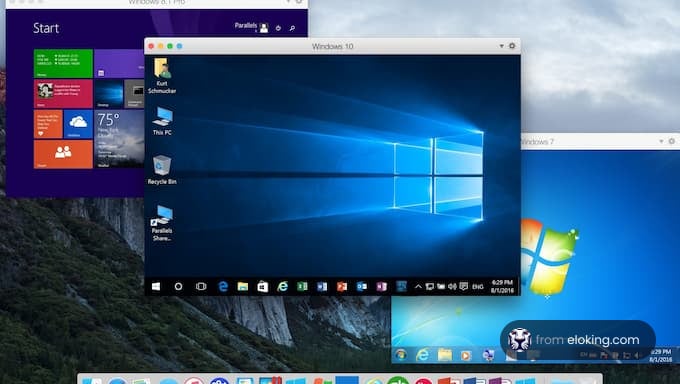長年にわたり、ビデオゲーム開発者は他のOSに比べてWindowsオペレーティングシステムを利用するプラットフォームを常に優先してきました。LinuxやmacOSを使用しているプラットフォームのユーザーは、開発者によって何度も見放され、ゲームを動かすための回避策を探さざるを得ない状況に陥っています。
Overwatch 2はmacOSで動作するデバイスでは公式に利用できませんが、物事を上手く進める方法がないわけではありません。MacでOverwatch 2をプレイするための最良の方法は、GeForce NOW、Boot Camp、Parallelsの3つです。しかし、これらの3つの方法にはそれぞれ異なる長所と短所があります。
ですので、Macをお持ちでOverwatch 2をプレイしたい方は、心配しないでください!私たちがサポートいたします!
GeForce NOWでMacでOverwatch 2をストリーミングできますか?

MacでOverwatch 2を実行する最初で最も便利な方法は、NVIDIAのクラウドゲーミングサービス、GeForce NOWを通じてです。あなたのMacは、サーバーからデバイスへのゲームストリーミングのみを処理する必要があります。ただし、いくつか考慮すべきことがあります。
GeForce NOWには、無料、プライオリティ、アルティメットの3つのメンバーシップオプションがあります。無料プランは、機能を試すには最適ですが、長い待機時間や1時間のセッション制限があるため、理想的ではありません。アルティメットプランでは、4Kグラフィックスと最大240 FPSを提供しますが、Overwatch 2にはオーバースペックです。プライオリティプランは、6時間のセッションと迅速なサーバーアクセスを提供し、月額9.99ドルでバランスの取れた最良の選択肢です。
また、あなたのMacがゲームを処理できるかどうかも確認する価値があります。GeForce NOWは2009年以降にリリースされたほとんどのMacで動作しますが、MacBook Air 2018やMac Studioのような新しいモデルを選ぶ方が良いでしょう。また、フルHDストリーミングには最低25 Mbps以上のインターネット接続が必要です。理想的には、Ethernetまたは5 GHz WiFiが望ましいです。
GeForce NOWでOverwatch 2をプレイする方法は?

始めるのは簡単です:
- GeForce NOWのウェブサイトにアクセスして、Mac用にダウンロードします。
- インストールが完了したら、NVIDIAアカウントでログインし、設定から簡単なネットワークテストを実行します。
- ゲームはSteamから実行されるため、Overwatch 2がそこにインストールされていて、Battle.netアカウントが接続されている必要があります。
- 設定が完了したら、GeForce NOWアプリでOverwatch 2を検索し、プレイを押して入ります。
設定でストリーミング品質を調整でき、視覚とパフォーマンスのバランスの取れた設定や、最低のレイテンシのための競技モードを選ぶことができます。
GeForce NOWは、ハードウェアに依存せず、強力なインターネット接続があればMacに最も軽量なオプションです。とはいえ、追加のサブスクリプション費用がかかります。これが次の方法、Boot Campの使用に繋がります。
Boot CampでWindowsを実行してOverwatch 2をプレイする方法は?

Boot Campは、GeForce NOWでOverwatch 2をストリーミングするためのインターネットが最良でない場合の確かなオプションです。この方法は、Macのストレージの別のパーティションにWindowsの完全版をインストールすることを含みます。これにより、Macを起動した後にWindowsを選択でき、互換性のレイヤーによるパフォーマンスの問題なしに、ゲームをネイティブに実行できます。
ただし、Boot CampはIntelベースのMacでのみ動作するため、最新のM1またはM2チップモデルの場合は選択肢ではありません。最小容量は64GBですが、スムーズなパフォーマンスのためには128GBが望ましいです。Microsoftの公式サイトからWindowsのISOファイルが必要で、少なくとも16GBのスペースを持つUSBフラッシュドライブが必要です。

これを行うには、ユーティリティフォルダからBoot Campアシスタントを開きます。パーティションの設定とWindowsのインストールを案内します。安心のために150GBのストレージを割り当て、フラッシュドライブからISOを選択し、アシスタントに残りを処理させます。その後、MacはWindowsインストーラーで再起動します。BOOTCAMPパーティションを選択し、フォーマットして、通常のPCのようにインストールを続けます。安全のために、問題を避けるために不要なドライブを unplug してください。
インストールが完了すると、Boot Campが自動的にWindows内で起動してドライバーやリソースをインストールします。完了したら、実質的に完了です。ブラウザを開き、Battle.netランチャーまたはSteamをダウンロードしてインストールし、Overwatch 2を入手し、プレイの準備が整います。macOSに戻りたい場合は、再起動し、スタートアップ中にOptionキー(⌥)を押し続けます。この方法は、十分なストレージを持つミッド〜ハイエンドのMacに最適です。
Overwatch 2をMacでプレイするためにBoot CampよりParallelsは優れていますか?

Parallelsを使うと、Boot Campを use する手間なしにWindowsを実行してOverwatch 2をプレイできます。この方法は、複雑なインストールや、システムを再起動する頻度、ドライブをパーティショニングすることを避けたい方に最適です。
ここでのOverwatch 2のParallelsを使用する方法は:
- Parallelsのウェブサイトにアクセスし、Automatic Installerをダウンロードします。macOSを検出し、正しいバージョンを選択するため、簡単です。
- .dmgファイルをダウンロードした後、ダブルクリックしてインストールが始まります。
- プロンプトに従ってParallels Desktopをインストールし、セットアップします。
- インストールが完了したら、スムーズな動作のためにダウンロード、ドキュメント、およびデスクトップフォルダへのアクセスを許可します。
- Parallelsでは異なるOSから選択できますが、Overwatch 2の場合はWindows 11を選ぶべきです。
インストールが完了すると、Parallelsアカウントにサインインしたり、新しいアカウントを作成したりして、14日間の無料トライアルを開始できます。これにより、Standard EditionとPro Editionを含むすべての機能にアクセスできます。トライアル終了後も続行したい場合は、年間$64.99でフルバージョンを購入するだけです。有効化キーを入力するだけで、有料バージョンに切り替えられます。
そこからは、Overwatch 2をダウンロードして、ゲームに飛び込むのは非常に簡単です。この全プロセスは、Boot Campのルートを取るよりもはるかに簡単ですが、いくつかのトレードオフがあります。macOS内でWindowsを実行しているため、パフォーマンスの低下が見られるかもしれません。カジュアルゲーミングには理想的ですが、競技プレイには最適なオプションではありません。Boot Campとは異なり、サブスクリプション料もかかりますが、GeForce NOWよりもはるかに安価です。最終的には、最適な方法は、価格、パフォーマンス、またはセットアップの簡単さに焦点を当てるかどうかによって異なります。
FAQs
Overwatch 2はmacOSで公式に利用できますか?
いいえ、Overwatch 2はmacOSで公式にサポートされていません。ブリザード・エンターテインメントは、macOS用のネイティブバージョンをリリースしておらず、現在その計画もありません。つまり、MacユーザーはmacOS上のBattle.netクライアントを通じてゲームを直接ダウンロードしたりプレイしたりすることができません。
Overwatch 2はどのプラットフォームで公式に利用可能ですか?
Overwatch 2は以下のプラットフォームで公式に利用可能です:
- Windows PC
- PlayStation 4およびPlayStation 5
- Xbox OneおよびXbox Series X/S
- Nintendo Switch
このゲームはクロスプラットフォームプレイをサポートしており、異なるプラットフォームのプレイヤーがチームを組んで競い合うことができます。
次は何ですか?
Overwatch 2でのゲームプレイをレベルアップし、ランクを上げる準備はできていますか?今すぐトップクラスのEloking Overwatch 2 Boostを購入して、これまでにないレベルで競争に優位に立ちましょう!
Overwatch 2 ブーストを購入する
あなたが受けるべきランクでプレイを始めましょう!
あるいは、私たちのDiscordサーバーに参加して、さまざまなギフトをゲットできます!
今すぐOverwatch 2ブーストを購入してください